普通用户使用极空间Z4Pro都能干点啥
写在前面接前文,上文说到,买了这个极空间的Z4Pro,究竟解决了身为小白或者新手又或者懒人的哪些方面痛点,那么这篇续文,聊一聊,极空间的NAS在生活中可以带来哪些便利。

再次声明,本人不专业,本人没用过很多的NAS,各路大神用几十块设备也能达到很不错的效果,但是我不会也不想折腾。

全文大概6000字左右,从功能应用,能耗噪音,意见建议大致分为三个板块来聊聊使用体会,着重是功能方面,包含
刷剧观影
PC备份
手机备份
极相册
亲情设置
远程访问
极音乐
虚拟机
各位看官可以按需查看。
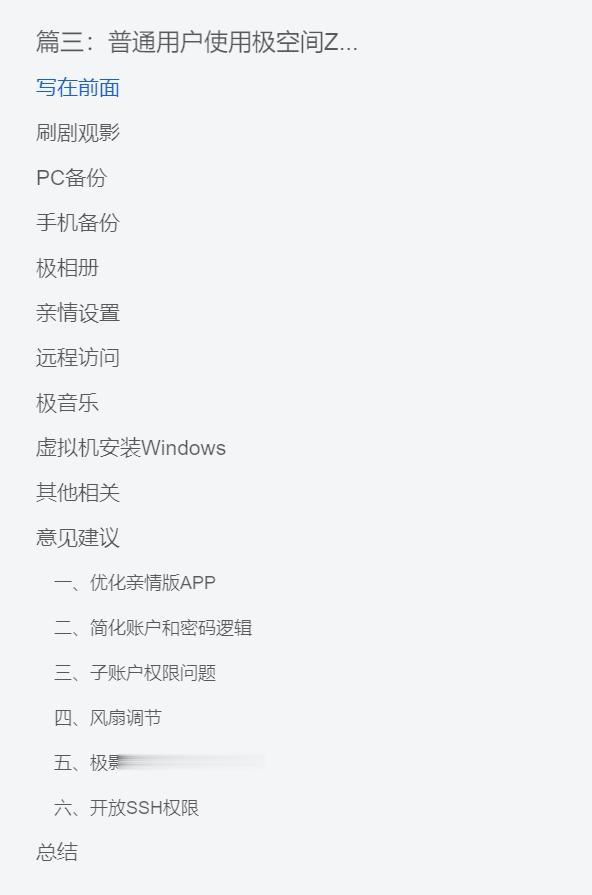 刷剧观影
刷剧观影嗯……一般好像买NAS,使用观影的同学很多吧。虽然现在各个视频平台很方便,网速也比较流畅,不过把资源掌控在别人手里,总是觉得有些不甘,不论是电影还是剧集,我可以不看,但是不能没有。所以,本着这个原则,NAS就成了首选。
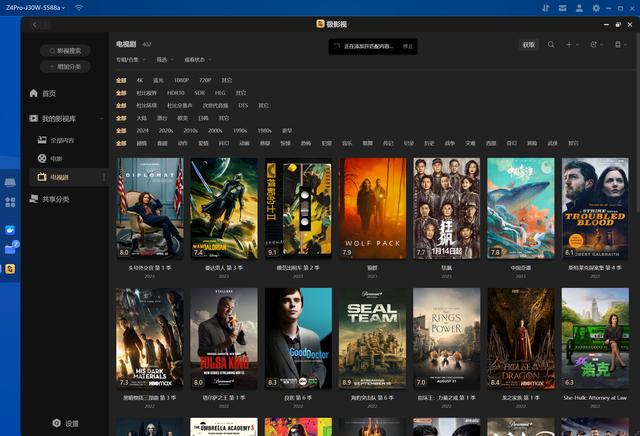
而极空间的观影之前说过,不仅客户端全平台,非常方便。
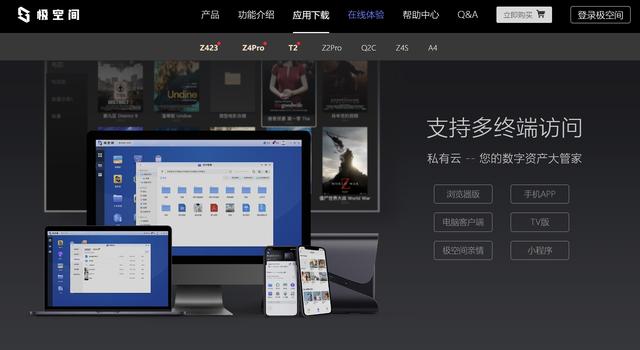
最主要是对于媒体格式的支持非常全面,还能自动刮削形成美观的海报墙。
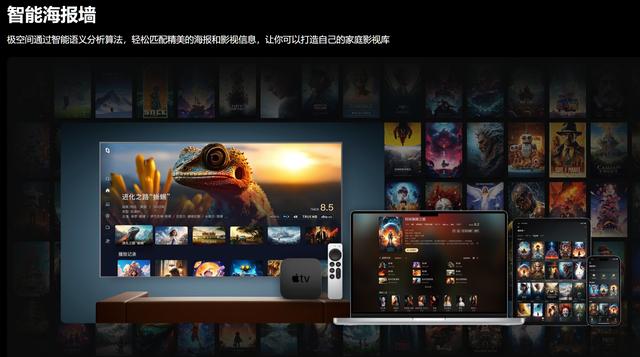
海报的精准程度和加载速度真的要比之前使用Plex和我的芝杜播放器好很多。

还可以通过挂载NAS本机,局域网SMB,又或者USB外挂盘,只要网速够快甚至Webdav网盘都可以为你使用
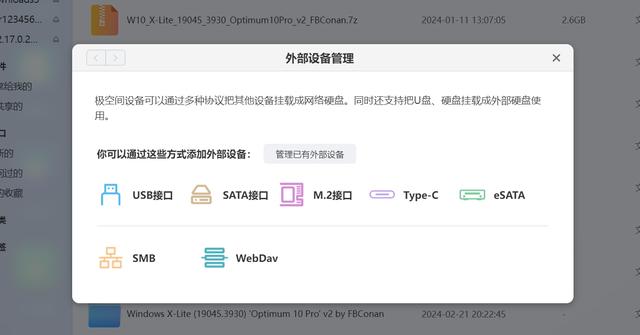
当然不局限于网络观看,极空间Z4Pro还有HDMI接口

假如你的NAS放在电视旁边,想看里面的4K硬盘,它还可以利用手机APP控制,直接在电视上播放4K画质的视频哦

这时候手机就像是一个遥控器,只需要选择好需要观影的影片,点击右侧HDMI
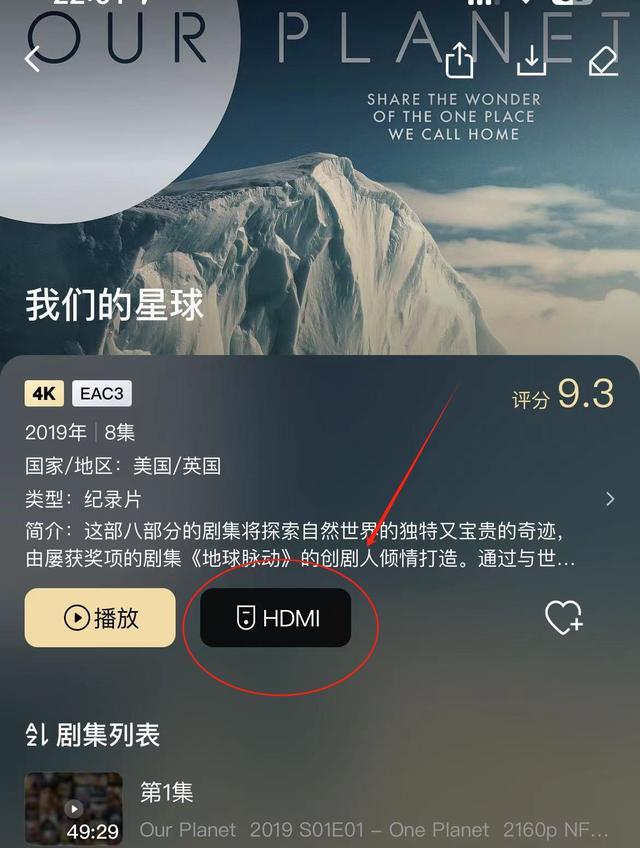
就会在你的电视屏幕清晰的播放影视节目喽,目前官方声明HDMI模式还在测试阶段,经实测,20G4K的在拉动进度条的时候会有些许卡顿,正常播放没有卡顿或者音画不同步问题发生。
 PC备份
PC备份作为NAS,其实备份好像才是它最基础的功能,其他都是锦上添花的辅助功能,我就是不想几十年的影像资料随着时间流逝或设备损坏而丢失,所以基本上我的资料都是云盘+NAS的存储方式。
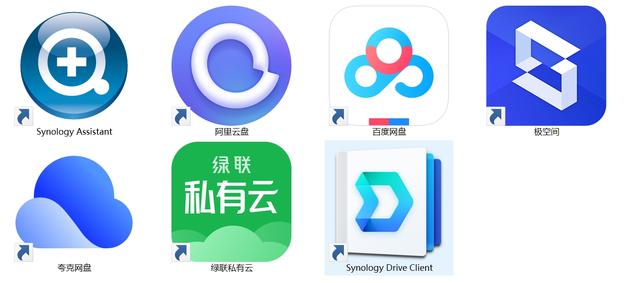
使用NAS最方便的是自动备份,无需手动被忘记,群晖用的Synology Drive,绿联用的是“文件同步”,而极空间使用的名字叫“文档同步”
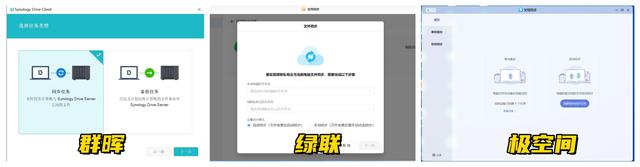
虽然名称略有不同,但是他们实现的功能是一样的,就是通过客户端,自动同步指定文件夹到NAS当中去,保持两端一致,当然,这里面的同步可以单向同步,也可以双向同步,顾名思义,单向就是电脑里有啥一股脑的都备份到NAS当中去,后面你再删除什么NAS都不管,但是你要是添加了什么东西,马上就给你传NAS一份,而双向同步就是保持电脑文件夹与NAS一样,如果电脑方面删了哪个文件,NAS也同样会把那份文件删除。
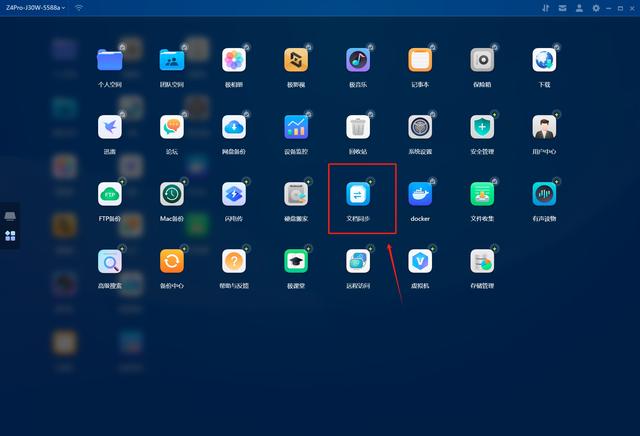
设置起来很简单,打开文档同步APP,根据自己需要选择单向还是双向同步,这里我需要的是单向同步,因为我不想因为自己的误删导致资料的缺失。
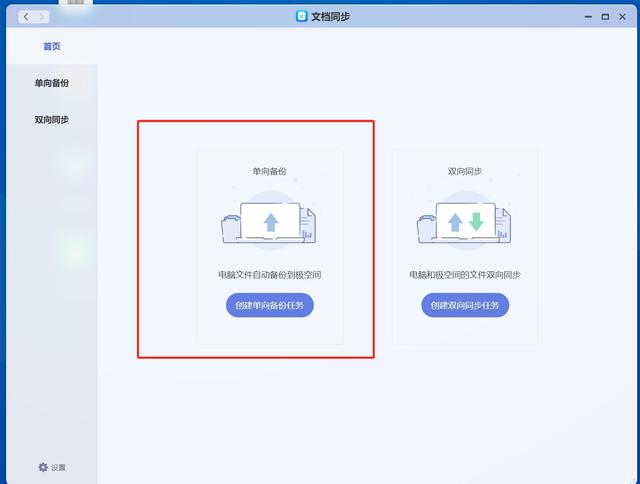
选择自己要备份到文件夹,在选择要在NAS中哪里存储
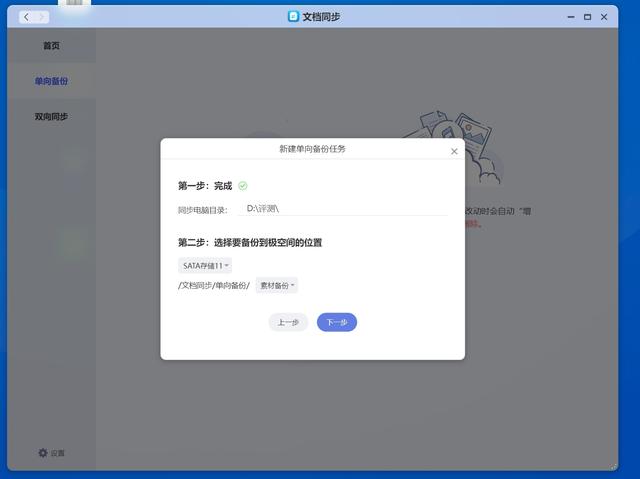
然后按需选择备份到策略,我是懒人,我选择自动备份,好处是不会忘,理论上也不会丢文件,缺点是不论是否确定保存的,都会给你备份上去
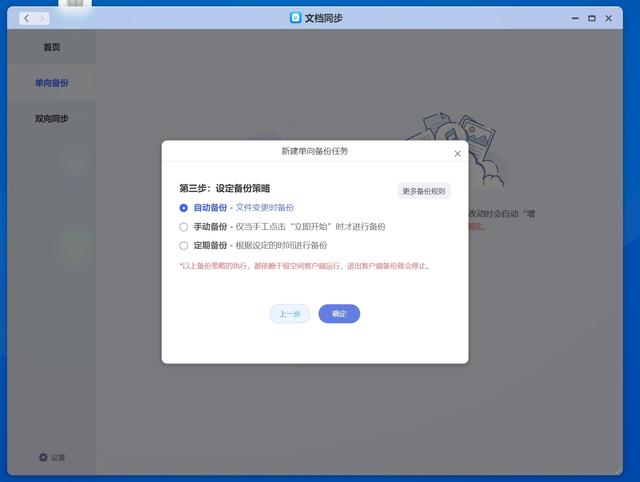
备份规则这里默认即可,可以防止备份一些系统垃圾或者缓存文件上的NAS当中
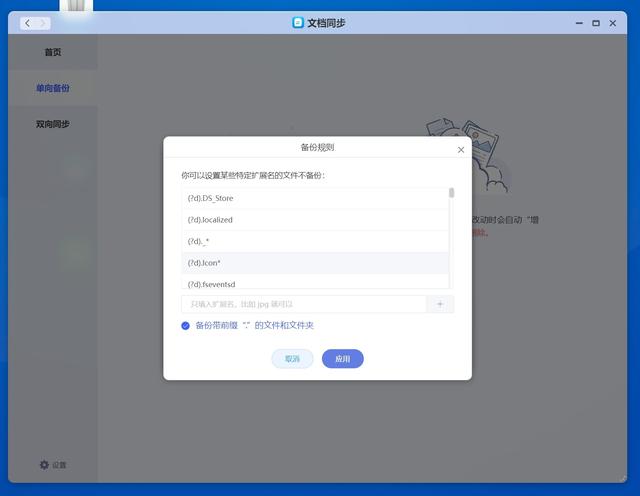
完成后它自动就开始上传啦,上传速度取决文件的类型,大小,网速的快慢。碎片化的一般都会慢一点。
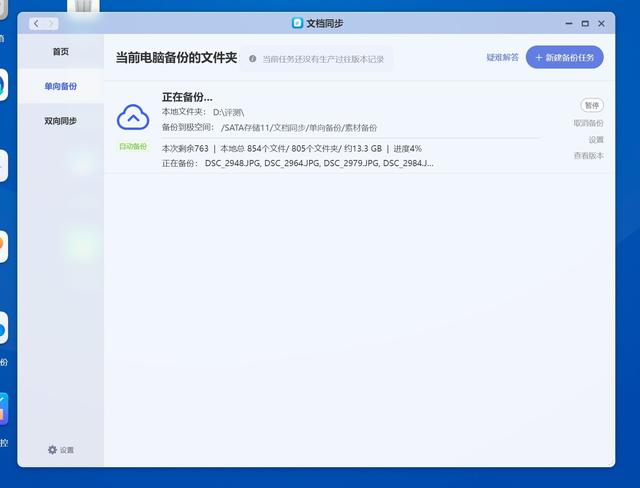
备份完成的图标都会被打上绿色√的小标签,正在同步中的文件或者文件夹会有蓝色同步标识
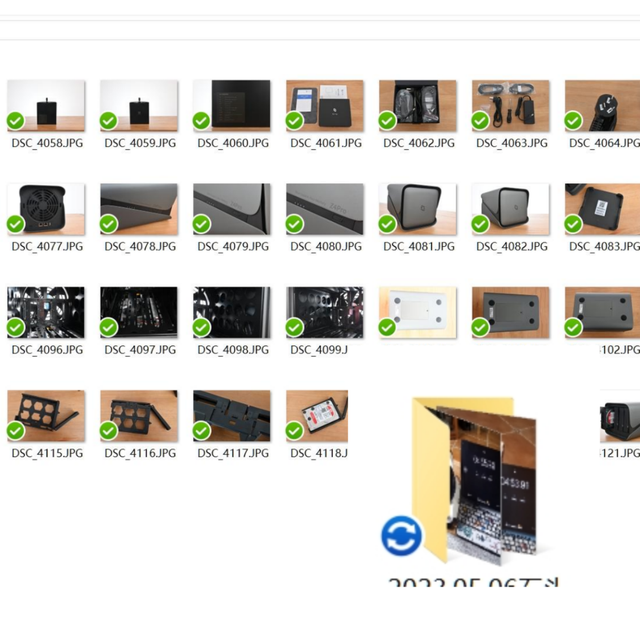 手机备份
手机备份手机作为现代化的多用途工具,现在是人人必备了,而大多数人需要备份的可能是照片和视频,云盘空间固然不错,但是需要收费,各品牌手机也都有自己的云存储,收费价格更是不菲,以我自己的iPhone为例,最开始的时候用50G空间,后来涨到200G空间,现在用到2T的空间,每个月68元,每年就是816元
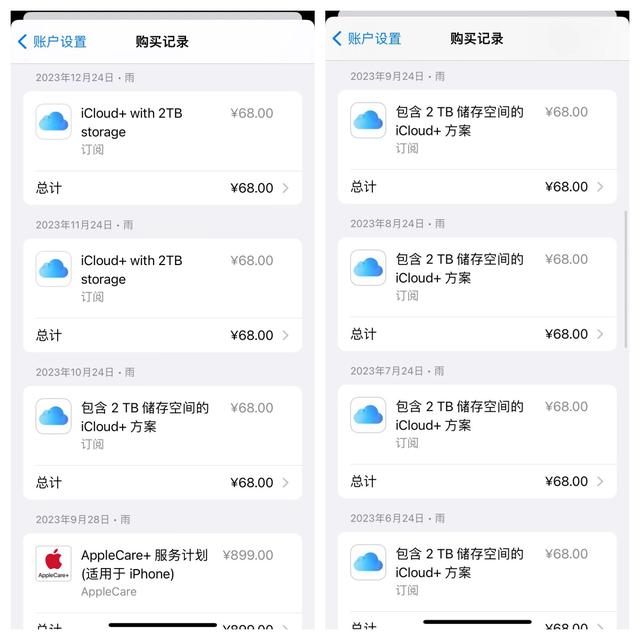
这里也别说苹果贵,家中其他成员的手机基本都是国产安卓,手机系统也是五花八门,华为,小米,一加,OPPO都有各自的云存储,2T的空间单月价格也都一样
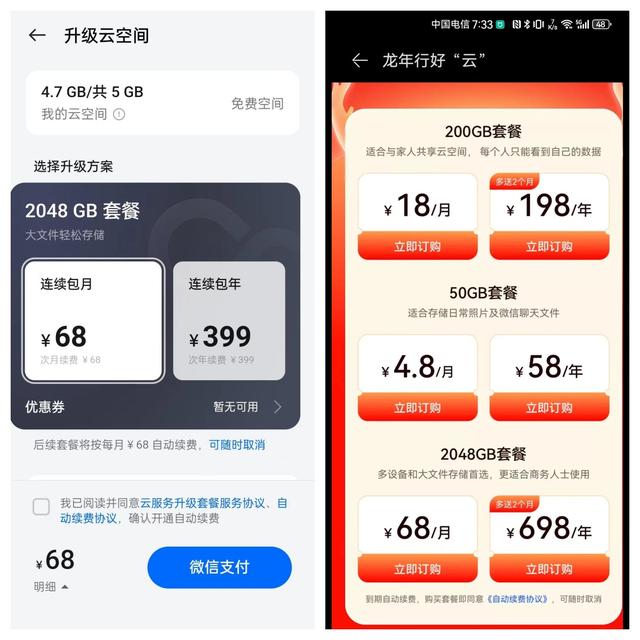
这时候,手机备份就用得上了,安卓(包括鸿蒙)和苹果客户端基本差不多。但是由于功能和权限的不同,有一点细微不太相同,苹果的备份有原始素材备份(苹果原生相机拍摄原图修改后与修改前),安卓的可以备份手机指定文件夹。
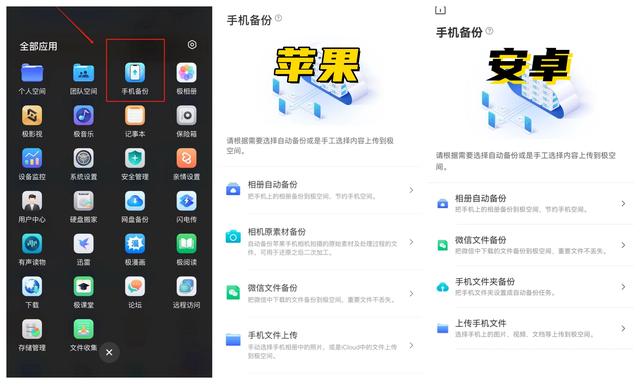
使用如果相册里的文件都在本地存放,那么哪怕几十G甚至上百G的照片视频也很快会备份完成,但是假如你和我一样,使用苹果的iCloud存储空间,那么基本所有的照片都要从网上拉下来再存到NAS当中,这个速度就要取决于你有多少照片视频还有就是你的网速了。我的大概不到五万张照片和视频,不到200G,基本上是在3个晚上下载完成。从iCloud拉下来的视频大小会与上传前的大小有差距,这个是苹果的运算逻辑了,已经好多位网友验证过,这个不论是你用极空间、群晖还是绿联的相册,逻辑都是一样的。
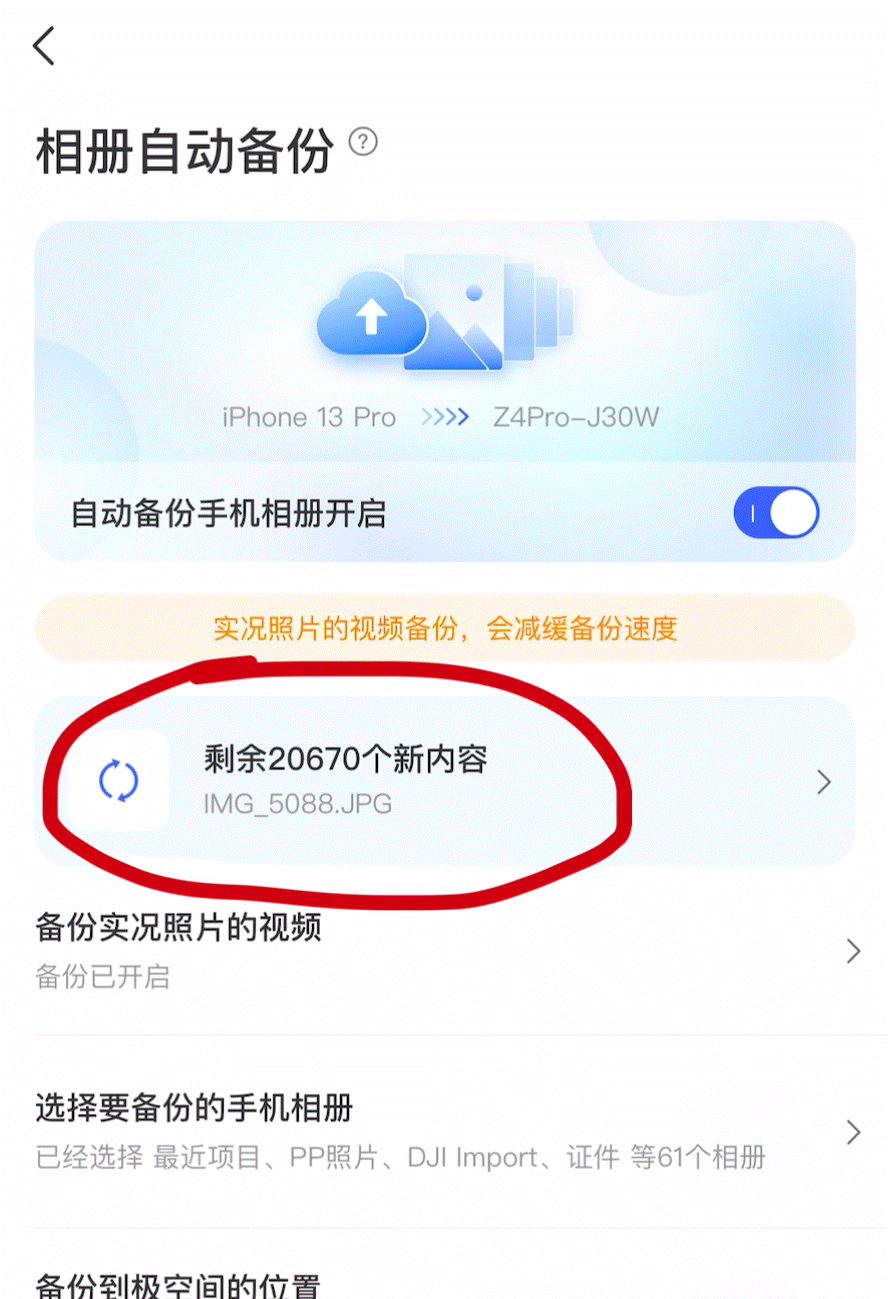
后续可以在极相册或者个人文件当中查看上传过的视频或者照片等文件
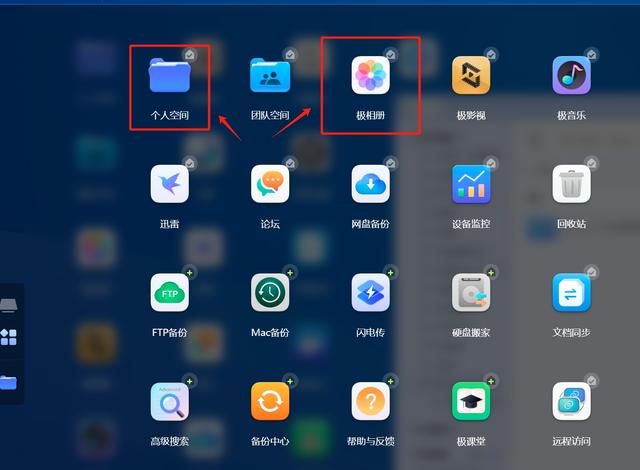 极相册
极相册上面说完了备份,那么你的照片视频肯定是要在随时能看到了,这时候就得说道说道极空间的相册管理了。我个人觉得在使用过的三款相册管理软件当中,极空间这个做的可能功能最丰富,UI看着最好看的了,内容看着很丰富,AI识别的相册分类也很清楚,给宝宝创建的相册,会根据照片等时间自动列出拍摄时宝宝的年纪月月龄
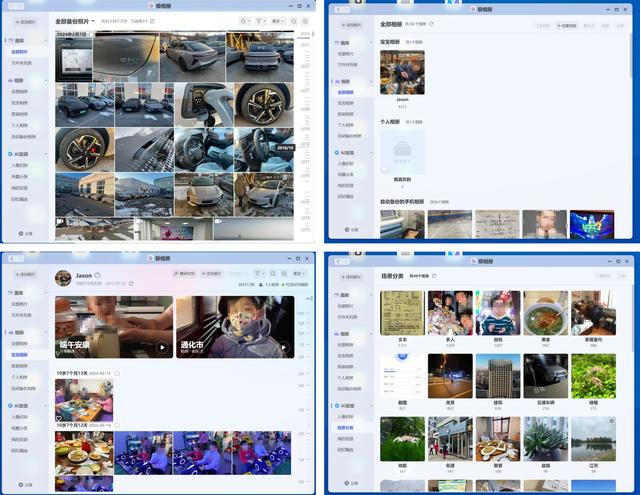
绿联的相册在升级2.0之后,终于有了很大改观,基本模式和极空间的差不太多,但是分类没有那么详细
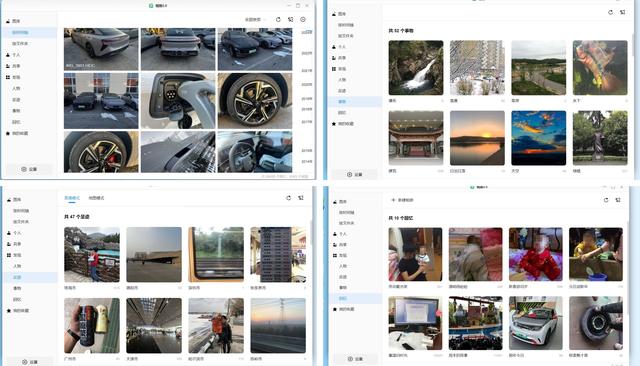
最重要的是,同样是地图模式中,极空间的相册可以把大体全国的照片都显示出来,而绿联的默认地图比例却只能看到一小部分,必须放大才能出来其他的照片预览
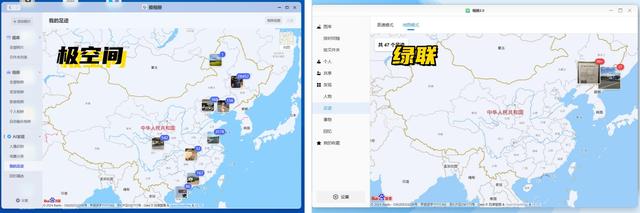
群晖的Synology Photos,不知道是我没用明白还是怎样,总觉得非常简陋,看着没什么感觉,有点像看资源管理器里的缩略图一样
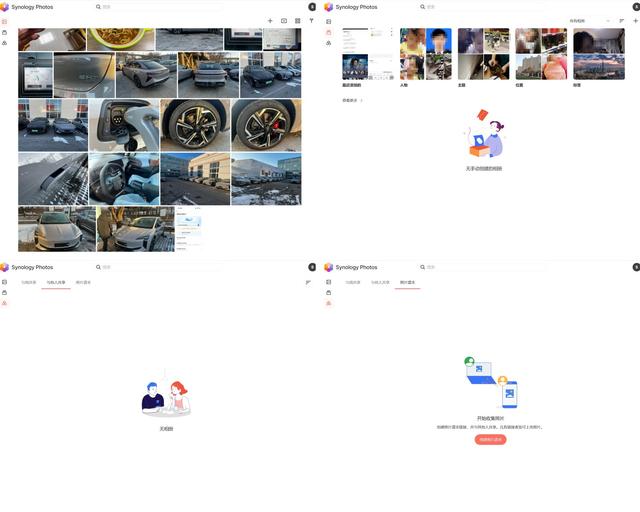
这里你可以自己创建家庭相册,比如宝宝照片,然后设置好谁可以编辑谁可以浏览的权限,分享给相亲相爱大家庭看啦
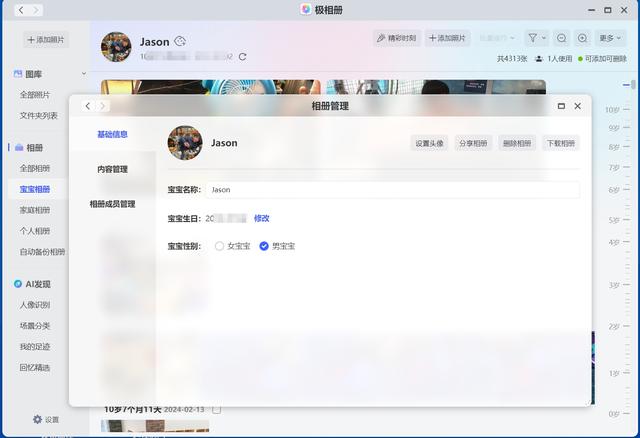
人物AI识别也是很不错的,特别是给宝宝建立相册或者家庭建立相册上,特别的方便,而且对于AI识别不准确的相册,也可以进行手工的合并或者删除
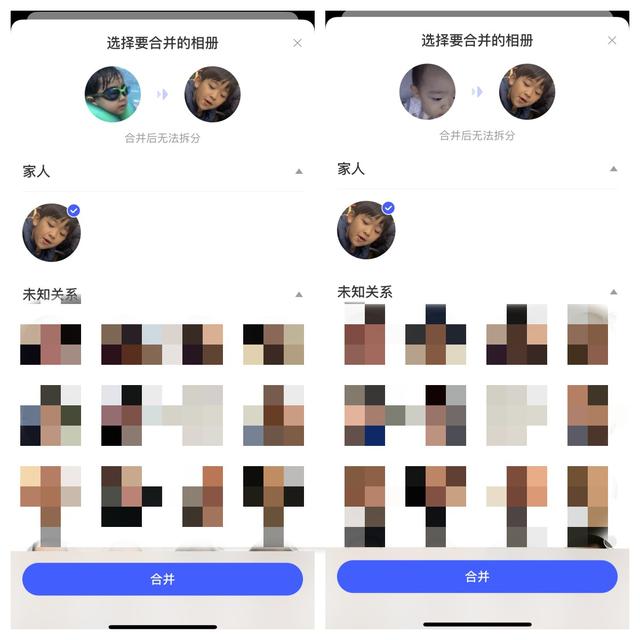 亲情设置
亲情设置这一点给极空间点个赞,很多NAS客户端或者网盘软件,一堆按钮,一堆功能,更有不要脸的花里胡哨放各种广告诱导消费,对于年轻人来说已经有些防不胜防了,更别提子女不在身边的老人。下面图片从左到右分别是极空间-绿联-百度网盘
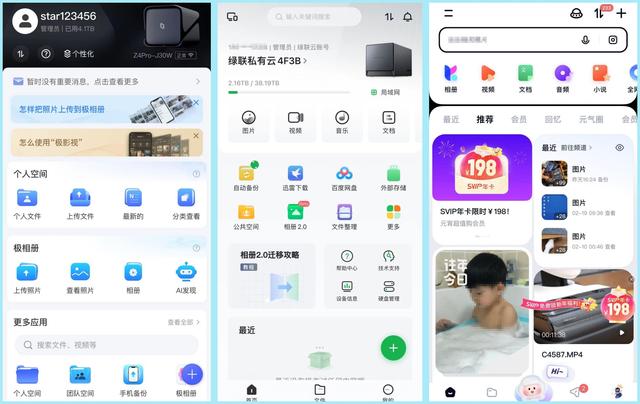
极空间单独推出的极空间亲情这个APP就非常不错

界面非常简洁,只有相册、视频、音乐以及上传照片四个图标,设置好之后,哪怕是什么也不懂的老人也能很简单的操作
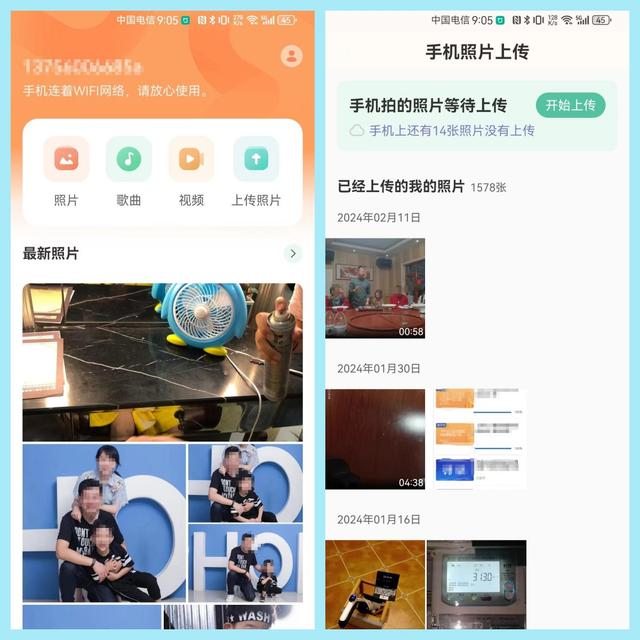
而进入照片当中,可以看到按时间顺序排列的所有照片,也可以看到子女设置好的相册,随时看到关心的人。唯一一点我觉得现在觉得应该修改的是,默认照片展示,会把所有照片都融合进去,如果共享的相册照片太多,很容易就把老人自己的照片搞混淆,这一点看看后续是否可以进行一下优化。
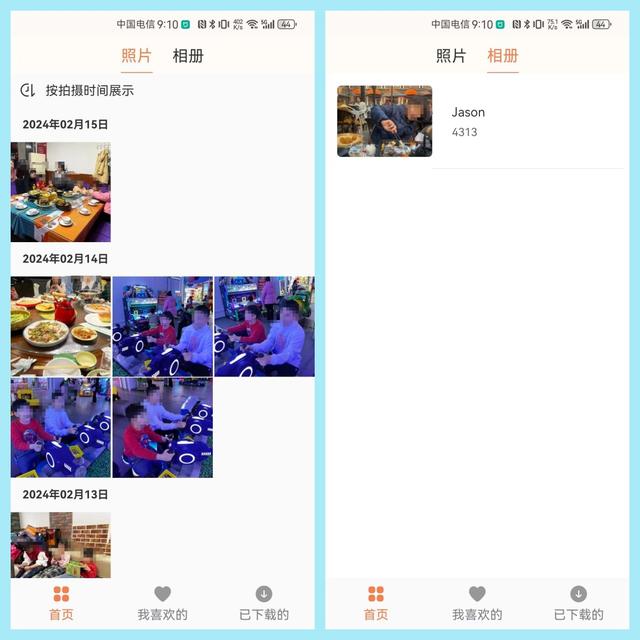 远程访问
远程访问如果你和我一样,有黑白群晖在家,但是也不知道如何外网访问,不想花钱搞一些中转协议域名之类,那么用极空间的远程访问功能也一样能够解燃眉之急。
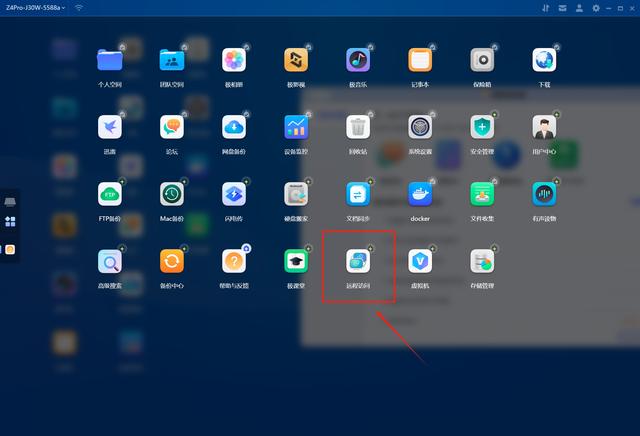
打开之后添加一个连接
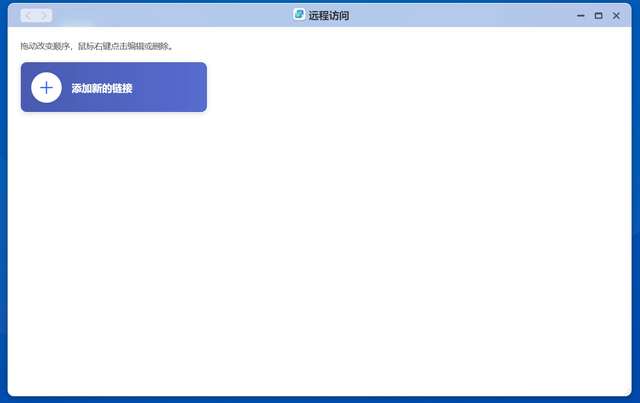
输入你要访问的地址及端口,比如我的黑群晖,基本上在局域网访问地址直接复制就行
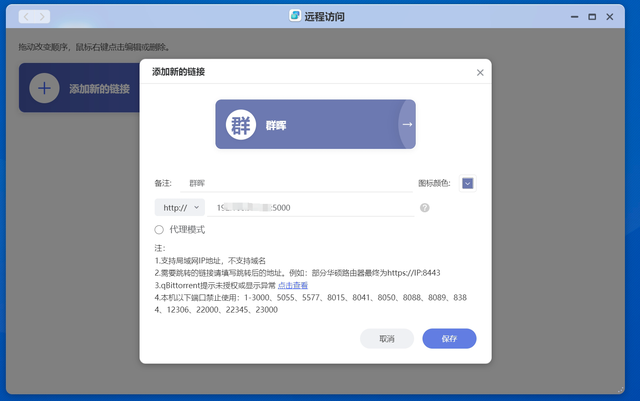
添加完成就会多出一个自定义的群晖标签
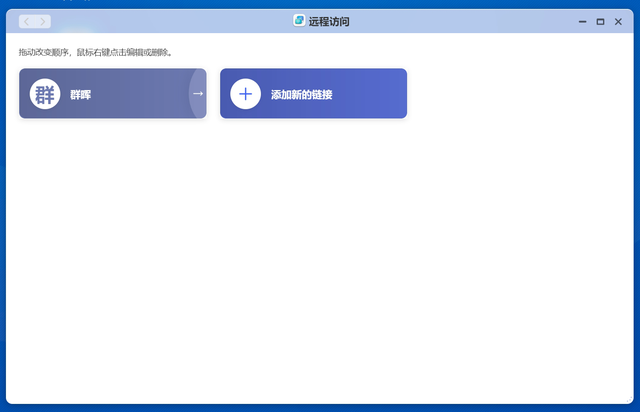
点击之后就会进入到群晖登录页面
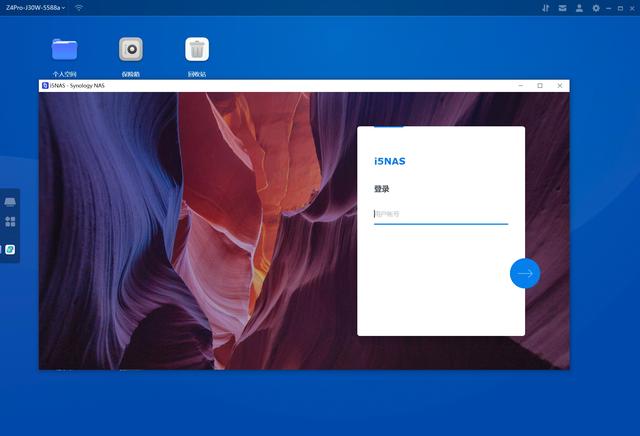
再往后就和正常局域网操作一样的喽
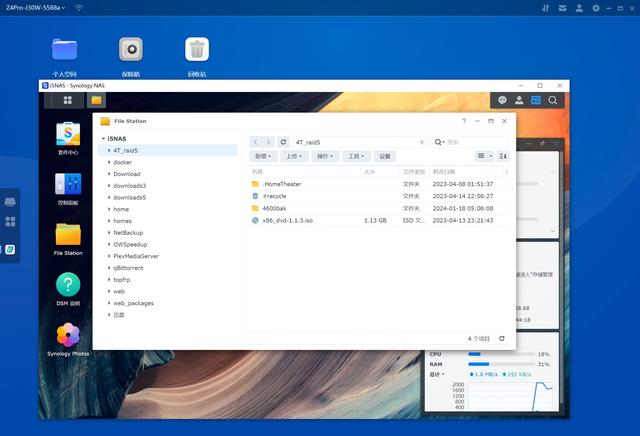
除了控制这个之外,还有诸如局域网内的Plex,PT下载,都可以使用它来远程控制,省去了远程布控,花生壳,向日葵之类的钱了。

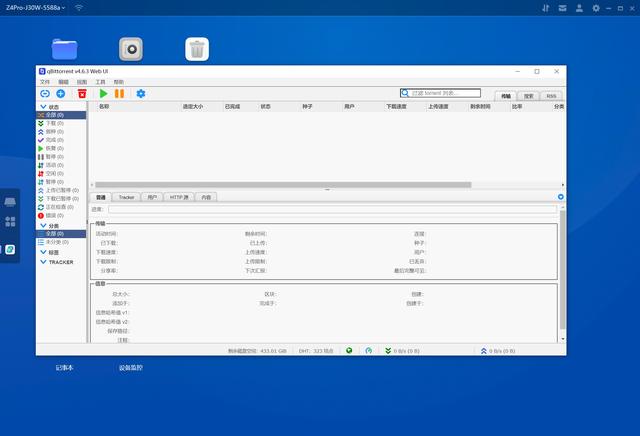 极音乐
极音乐之前说过,极影视的UI和表现都非常不错,如果你是一个音乐爱好者或者发烧友,同样适用极空间中的极音乐。
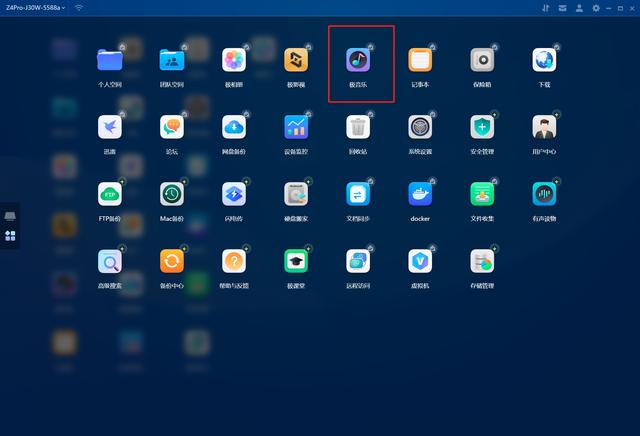
使用起来非常简单,只需要把音乐拷贝到极空间或者有指定的外挂目录。然后在添加内容的地方把音乐目录或者文件进行选择
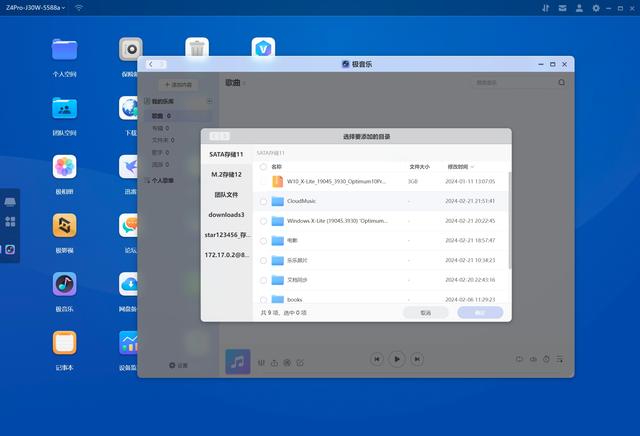
剩下的就交给极音乐自己去做,基本上从海报到歌手,都识别的明明白白,如果你的音乐目录自带歌词,也会识别进去。
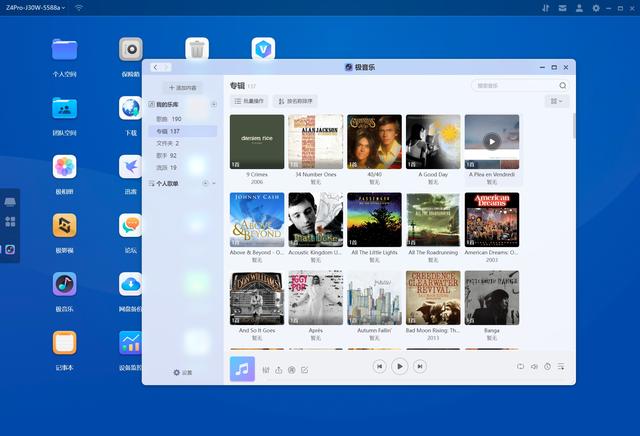
从侧面菜单,可以按照默认分类选择,也可以自己创建歌单
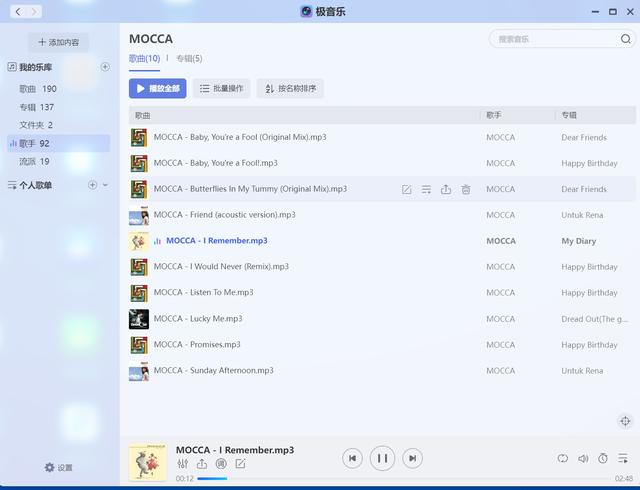
不仅仅MP3,无损的flac也是可以顺利识别并播放的哦
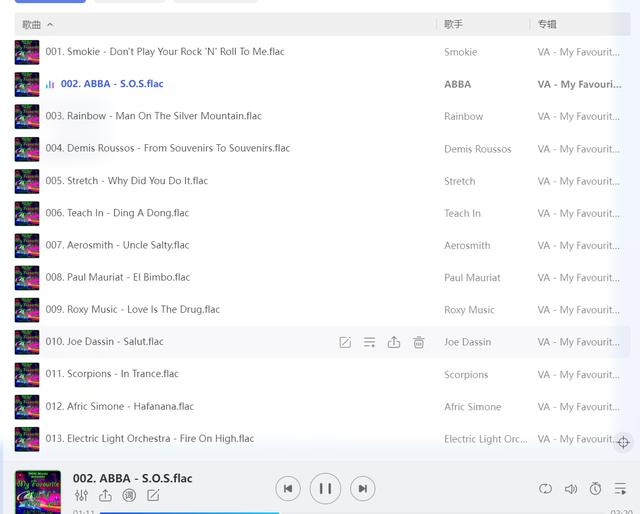
等回头我去试试车机版安装极空间app,用来播放视频和音乐效果如何。
虚拟机安装Windows其实这个功能作为普通用户用不上,但是极空间自带,纯粹是演示一下,很多大神都是用来在内部使用虚拟机刷群晖,刷爱快,刷各种all in one。但是我不会
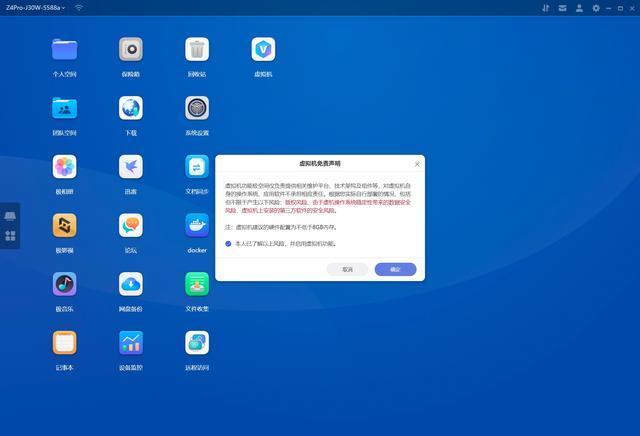
然后选择虚拟机,使用从极空间论坛里下载别人分享的win10精简版。
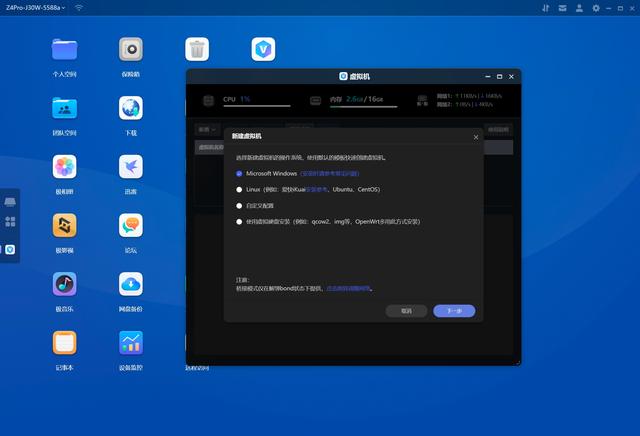
命名之后,通过浏览选择安装的镜像,至于驱动文件,点击叹号,会有极空间做好的驱动下载页面,下完之后放在极空间里面选择好就行。选择性能版就这点好,8核CPU+16G内存可以让你自行抉择。
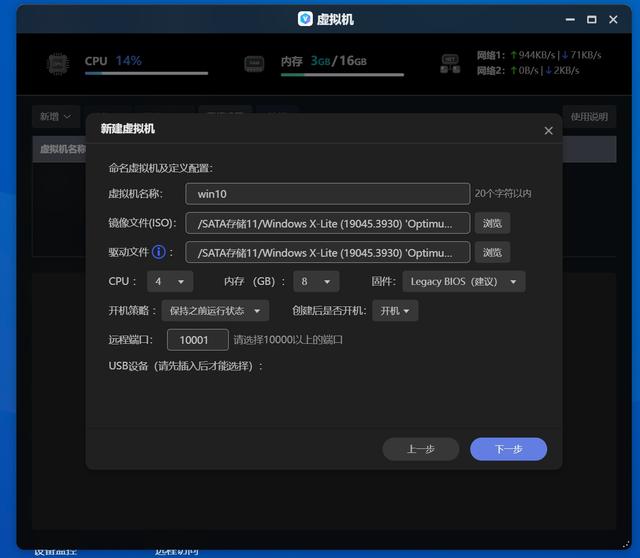
注意,虚拟机只能安装在固态硬盘里,所以两条固态你至少要有1个槽是有货的。设置好自己想用的空间大小,然后进入设置
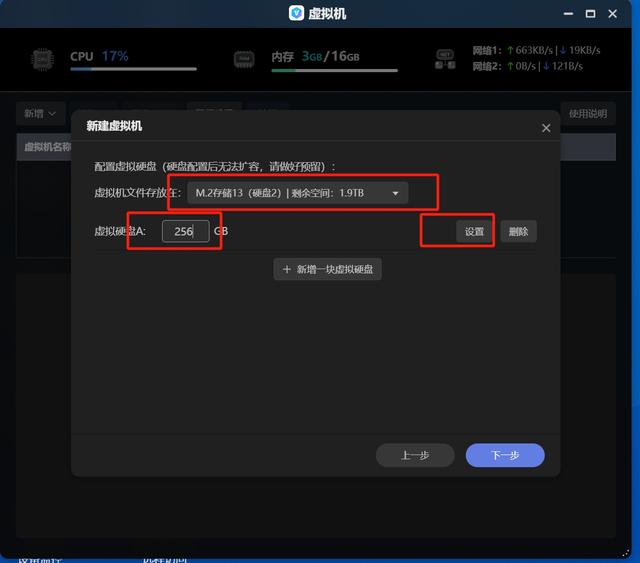
虚拟硬盘设置,正常来说VirtIO SCSI接口是默认的也是最佳的,不过如果选了这个硬盘接口模式,后续是无法进行安装的,所以,如果你选择了默认,后面安装的时候停滞不动了,可以试试把硬盘设置改成SATA
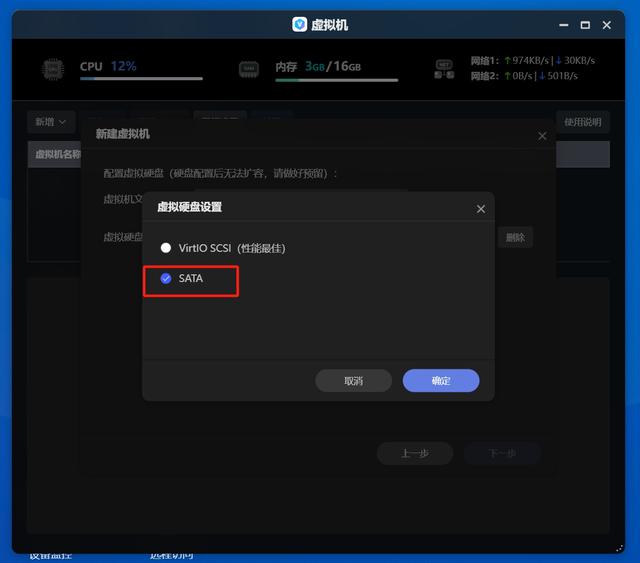
再往后就比较简单了,下一步按照提示走就可以
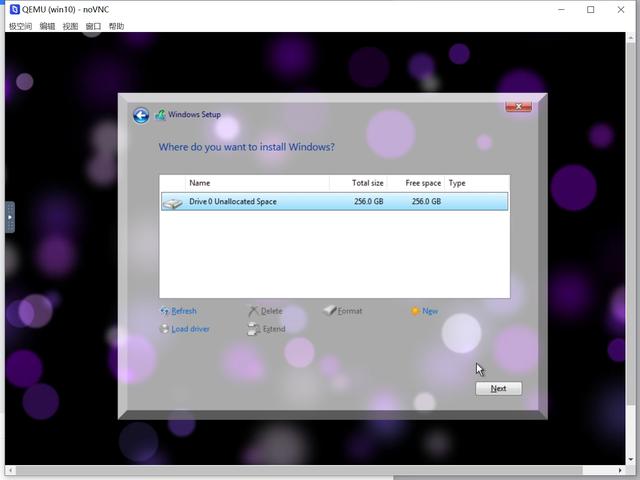
安装完成的win10就是这样啦
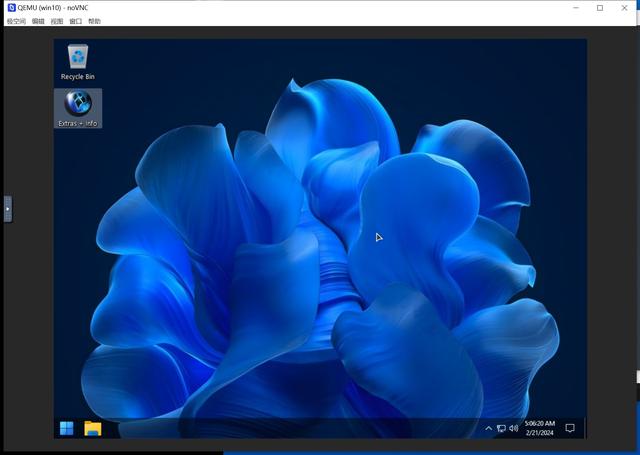
设置了中文之后,整体操作还算是可以吧,有点点卡顿,不太多,不过我一直没想好,这个可以干啥,哈哈哈
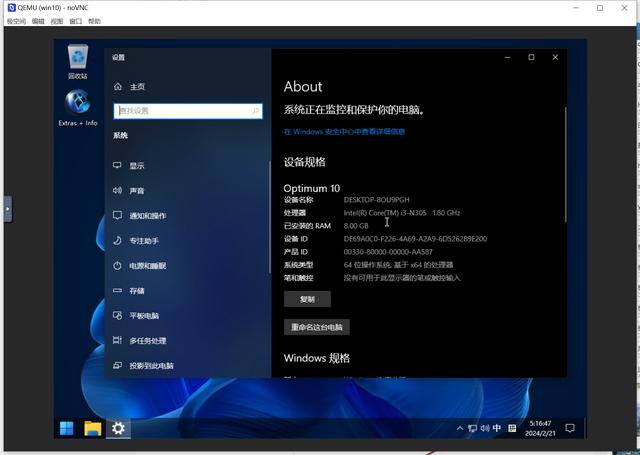 其他相关
其他相关和群晖差不多,因为有Docker,极空间也能安装部署各种东西,比如挂载云盘Webdav,安装QB之类,篇幅有限而且和此文普通用户操作有些冲突,先放下,有机会再聊具体的操作。
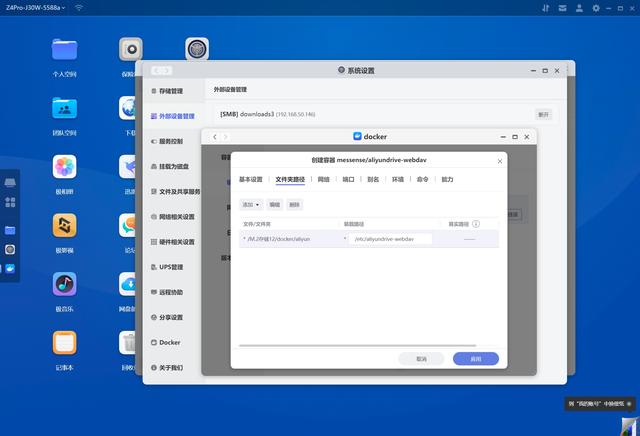
还有很多比较优秀或者好用的功能,由于我使用的时间不是很长,有很多可能还没发现,同样,先放下,后面如果有使用体验比较值得分享的,再慢慢聊。

再来说说噪音,NAS的噪音来源是两个方面,第一是硬盘;第二是风扇。硬盘都噪音就见仁见智吧,固态硬盘没声,但是贵。机械硬盘也分很多种,当时选择买的东芝矿盘,主要也是因为大家都说噪音小(手头有WD和希捷的16T盘,确实爆豆声音大)
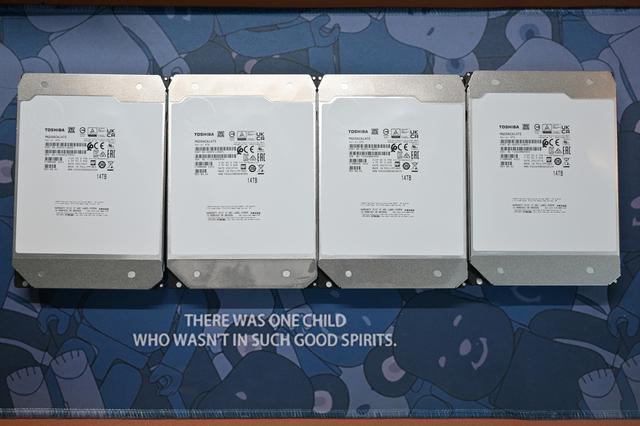
极风扇有两种模式,一种是智能模式,一种是强冷模式
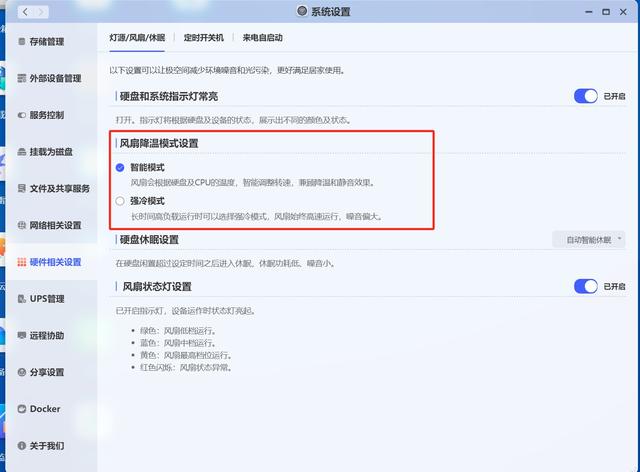
房间初始的噪声是39.7分贝,距离大概50cm,智能模式一般的待机工作时候噪音为40.1分贝,满载的话我是真不知道怎么让它能满,用了虚拟机也不满,所以直接看强冷模式噪音即可。强冷模式的噪音为40.6分贝,这个声音如果夜深人静在卧室里肯定是有些影响了,但是如果放在客厅电视柜那,晚上睡觉时候就基本听不到了。当然,估计很少有人直接选择这个强冷吧。

再说说功耗。我的极空间是Z4Pro 性能版,内部放置了4块14T东芝企业盘和1条M.2固态硬盘,正常的待机功耗40-50W,实测正常使用了28小时,用电0.7度。
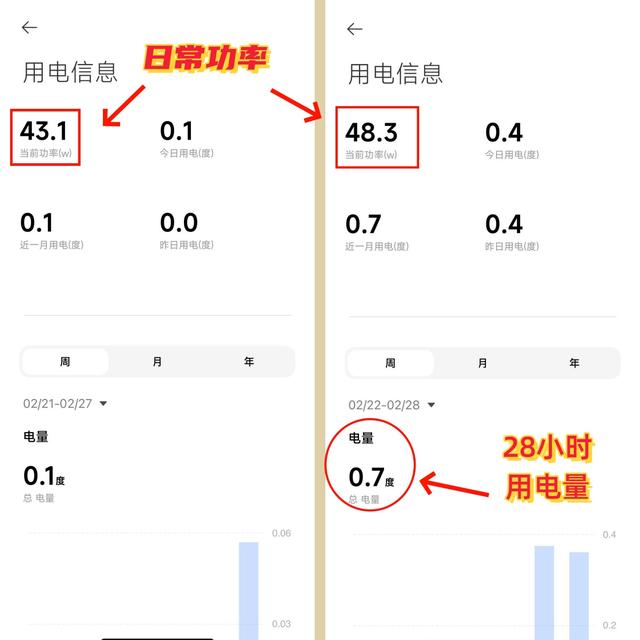 意见建议
意见建议当然,使用了这么久之后,我也觉得有一些不足,希望后续能够通过软件优化一下。
一、 优化亲情版APP现在的亲情版APP,直接进入照片选项就是所有照片等排列,包括本机相册以及其他共享相册,比较不容易区分,可否优化为默认显示本机相册,在相册选择的地方增加一个全部照片选项方便查看。
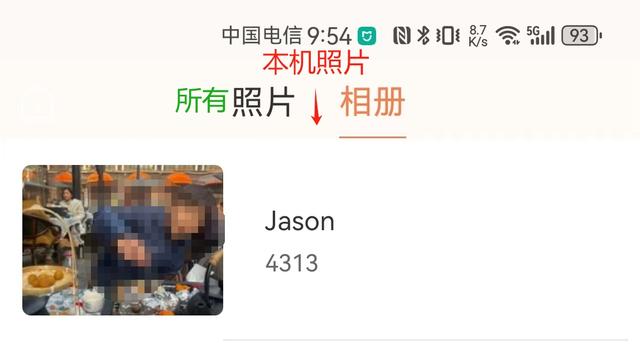
还有就是在进入共享的相册当中,就没有任何可以控制的地方,如果图片过多,翻起来很费劲,能否增加一下排序方式的选项(正序倒序),侧边快速进度条的选项。再有个日期筛选就更好了
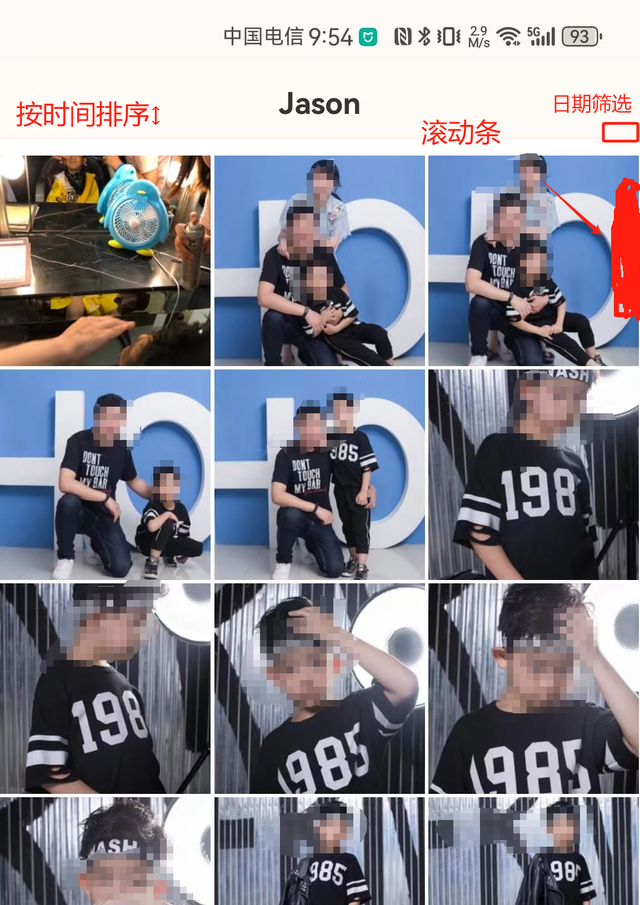 二、 简化账户和密码逻辑
二、 简化账户和密码逻辑没太想明白极空间的逻辑,其他的NAS都可以一个账户统管或者登录多个同品牌的设备,到了极空间这里,貌似出现了不一样的逻辑,比如手机号码,在第一次使用并且第一次登录设备作为管理员账户的时候,是可以直接用手机号的。但是如果之前的设备还在用,而又有了新设备(我是之前在朋友的登录过但是没有注销,直接恢复的设备),那么只能在原有手机号后面增加a,b,c的这样字母。

说老实话,这个我不知道整个的逻辑是如何,但是作为一个用户来说,我不仅需要去多记个账户和密码,最重要的是,这个是私有云NAS,如果忘记了是个非常麻烦的事情,而且密码方面如果没记错的话需要有数字+英文+大小写限制,感觉挺麻烦的。如果需要重置密码的话,那么要在手机客户端和NAS机器本身同时操作才可以。
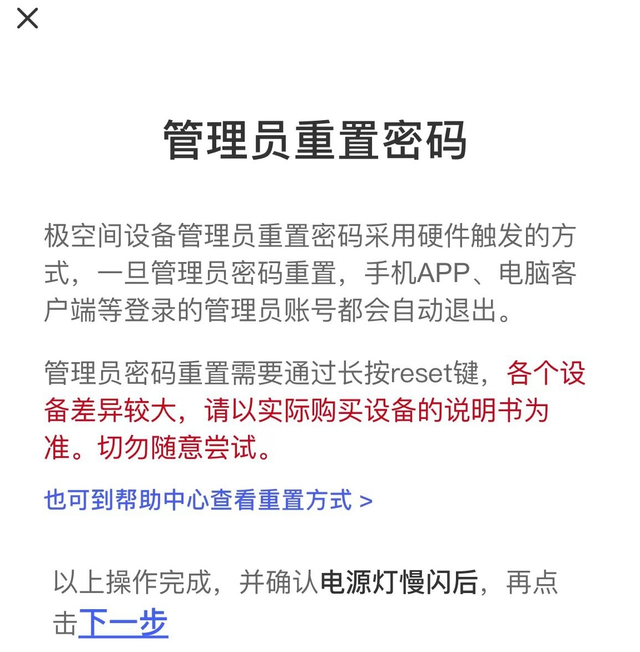 三、 子账户权限问题
三、 子账户权限问题作为私有云子账户,特别是家庭用户来说,基本上就是家庭成员,安全风险没有那么高,所有的账户需要管理账户先行注册后才能进行后续使用,而管理看不到任何内容。
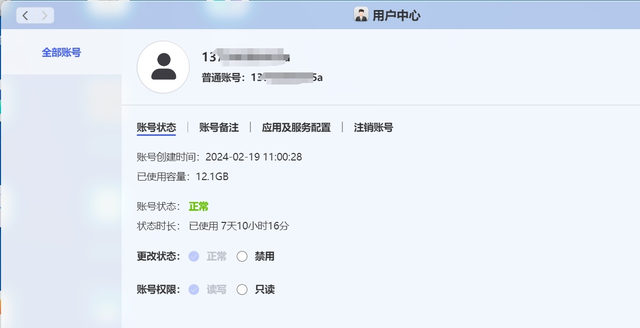
对于家中有老人或者不懂的用户,很有可能数据最后冻结在里面取不出,我个人觉得,是否可以给子账户一个自行选择的权限,该账户可以由管理员进行管理,哪怕是只读,这样起码在数据迁移的时候会方便很多。
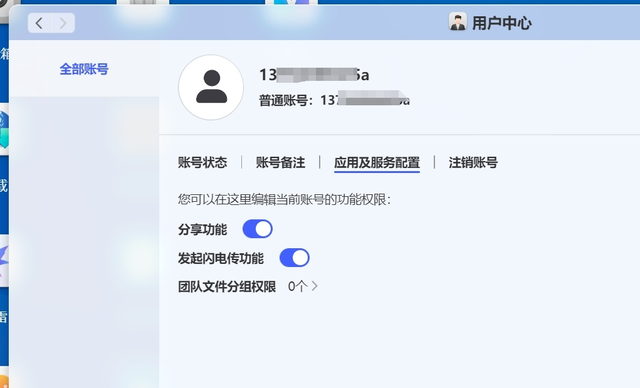 四、风扇调节
四、风扇调节极空间的降噪和控温已经很不错了,但是我觉得在风扇调节方面,应该做下调整,不能光有个智能降温,最好再加上个超级静音模式,可以手动控制风扇的最低转速,哪怕加上一些限制,比如在这个模式下,整体不能满载运行之类,这样比较有助于在卧室使用的人群
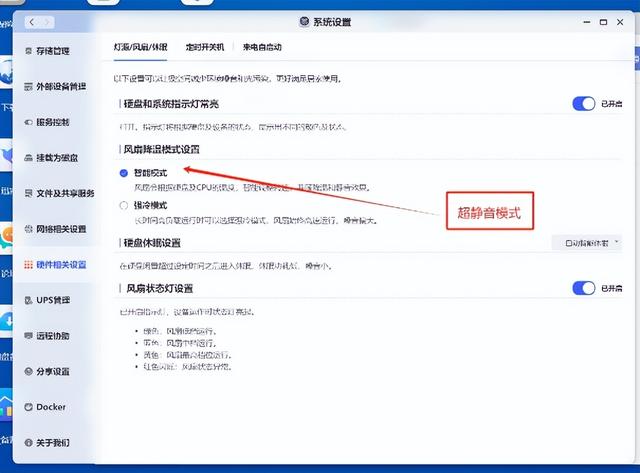 五、极影视增加加密分类
五、极影视增加加密分类极影视的刮削和挂载真的是不错,但是在分类方面,我觉得可以和plex学习下,对自定义的分类内容不进行展示或者加密展示,现在的情况,只可以对某些分类不在TV端显示。
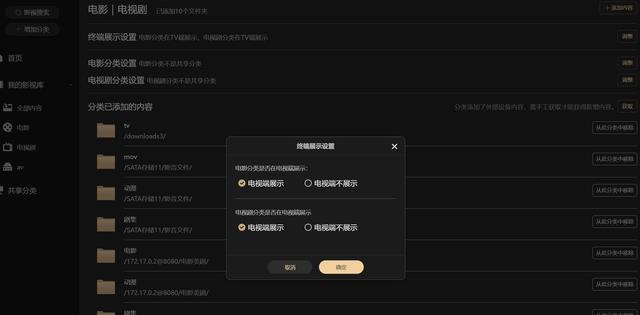 六、 开放SSH权限
六、 开放SSH权限SSH(Secure Shell)是一种安全通道协议,主要用来实现字符界面的远程登录、远程复制等功能。用我小白的理解,通俗点说就是用非图形化的各种命令来执行远程操作的一种形式,这东西就算给我权限我也不会用啊,可能官方也怕我这样的顾客自己乱搞,弄坏了系统吧。网上已经有大神写过获取SSH权限的教程了,就是这个保姆级的教程我看着都脑袋大。
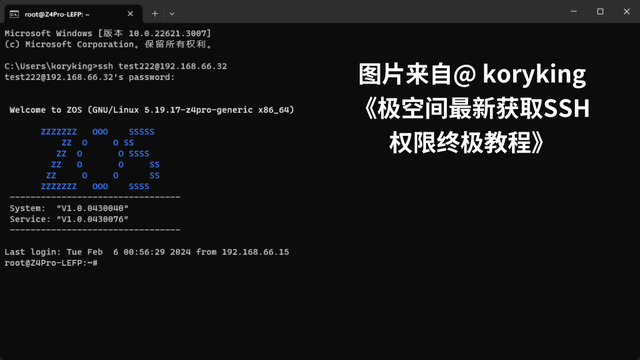
对于普通用户来说,可能到机器卖了都用不上SSH,不过来自各方面的呼声确实很高,权当呼吁一下官方吧,官方自带总比自己瞎鼓捣能好一些,再吐槽一下,别总是一句“暂时还没有开放SSH的计划”,很伤人啊!
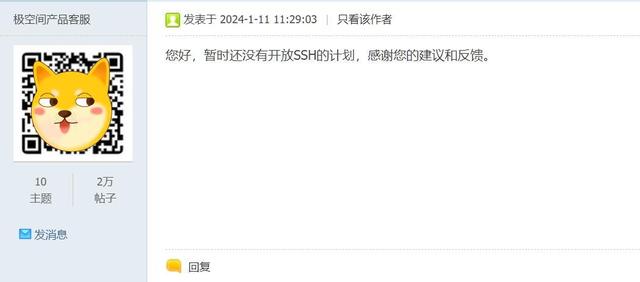 总结
总结经过一段时间的使用,虽然没说玩的和明白,但是针对自己日常可用的几个方面都做了测试,也非常的满意,能够充分满足我的需求,后面提的几个不足,等发完文我会通过极空间论坛和客服反馈,希望能够有完美的解决方案。

至于硬件方面,日常家用,最大的占用率可能就是当相册批量备份,它在后面AI识别和解析的时候了吧(玩虚拟机另算)。平时的占用率连30%都很难上去,所以,Z4Pro对我来说可能略有过剩,大家按需购买。

最后呢,通过交流群可以看出一个产品的热度,购买之前就在极空间两个群潜水,平均每个群每天至少2000条信息的量来说,用户起码比我在绿联里一周达到999+的要热情很多。好了,先写到这里吧,极空间的Z4Pro使用体验先分享到这里,后面如果攒出了什么新东西,再和大家聊,希望帮忙关注收藏点赞哦~
